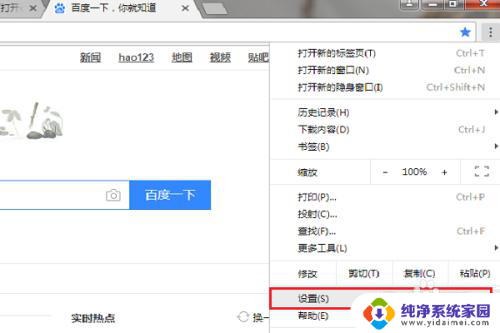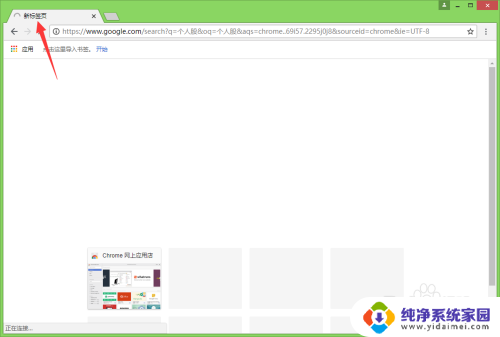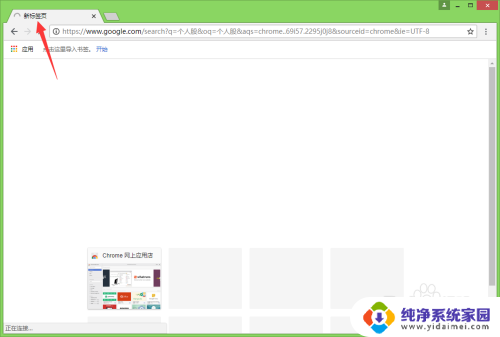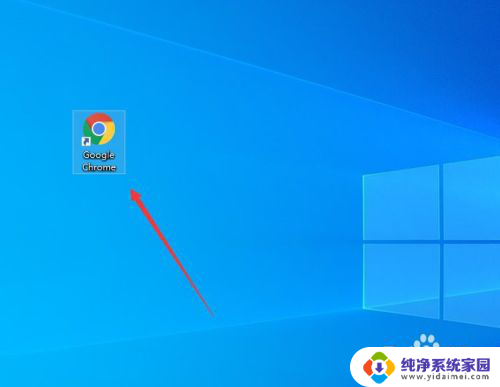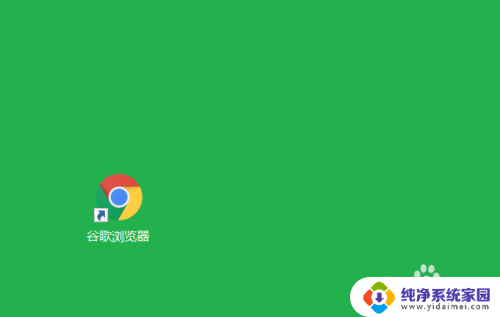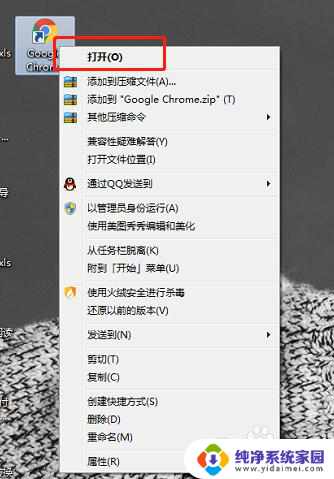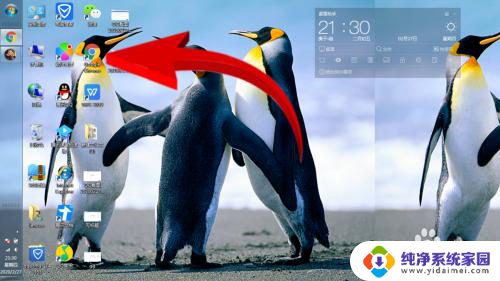谷歌浏览器怎么开flash Chrome浏览器内置FLASH插件的关闭方法
更新时间:2024-03-09 11:52:07作者:yang
随着互联网的飞速发展,人们对于浏览器的需求也越来越高,作为其中一款最受欢迎的浏览器之一,谷歌浏览器一直以其稳定性和丰富的扩展功能而备受用户青睐。随着HTML5的逐渐普及,Adobe Flash Player的重要性逐渐减弱。为了满足更多用户的需求,谷歌浏览器内置了FLASH插件,并提供了关闭该插件的方法。今天我们就来一起了解一下谷歌浏览器内置FLASH插件的关闭方法。
步骤如下:
1.我们首先打开Google Chrome浏览器;
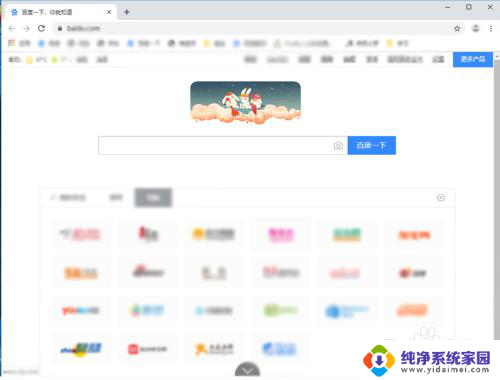
2.点击Google Chrome浏览器地址栏右侧最后面的3个点,点击后在弹窗点击设置;
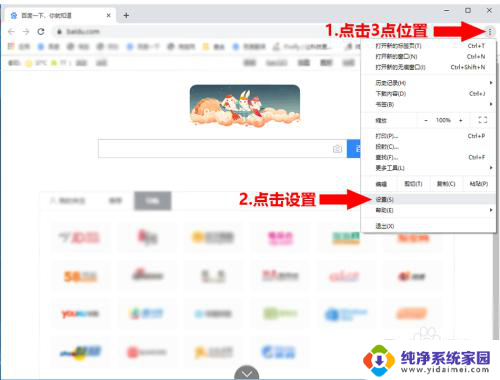
3.进入设置界面后点击高级设置;
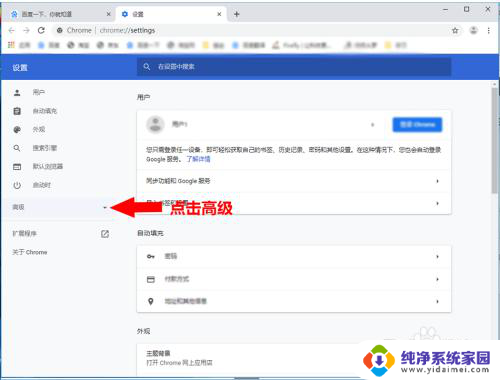
4.点击高级设置内的隐私设置和安全性;
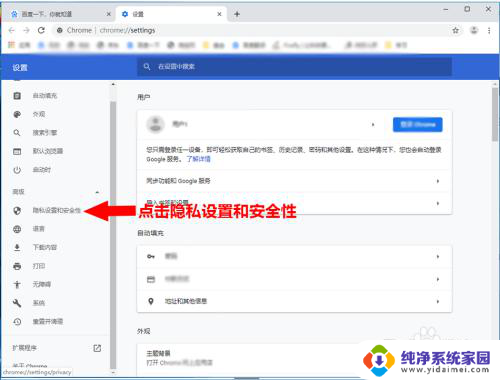
5.在隐私设置和安全性设置内找到并点击网站设置;
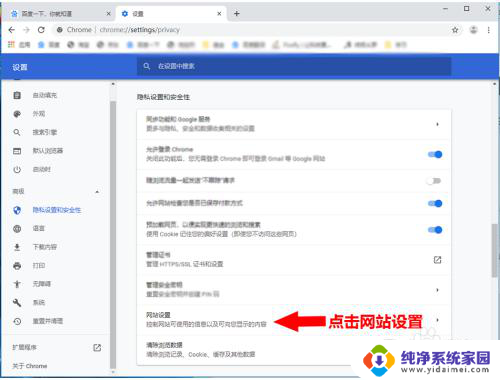
6.进入网站设置后找到并点击Flash;
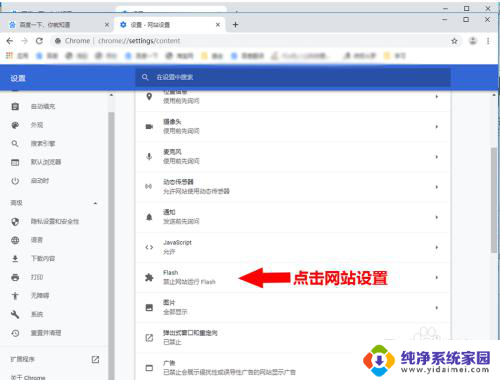
7.在Flash设置里面打开或者关闭禁止网站运行Flash开关按钮,即可开启或者禁止Flash。
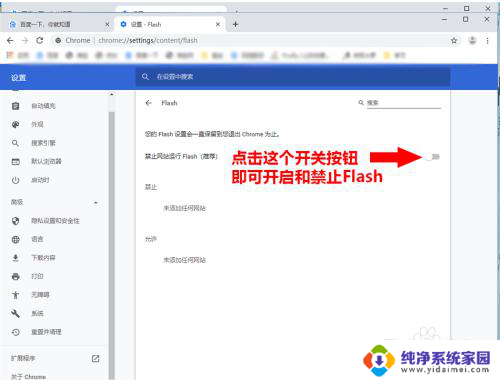
以上就是如何在谷歌浏览器中启用Flash的全部内容,如果您需要,您可以按照以上步骤进行操作,希望对大家有所帮助。